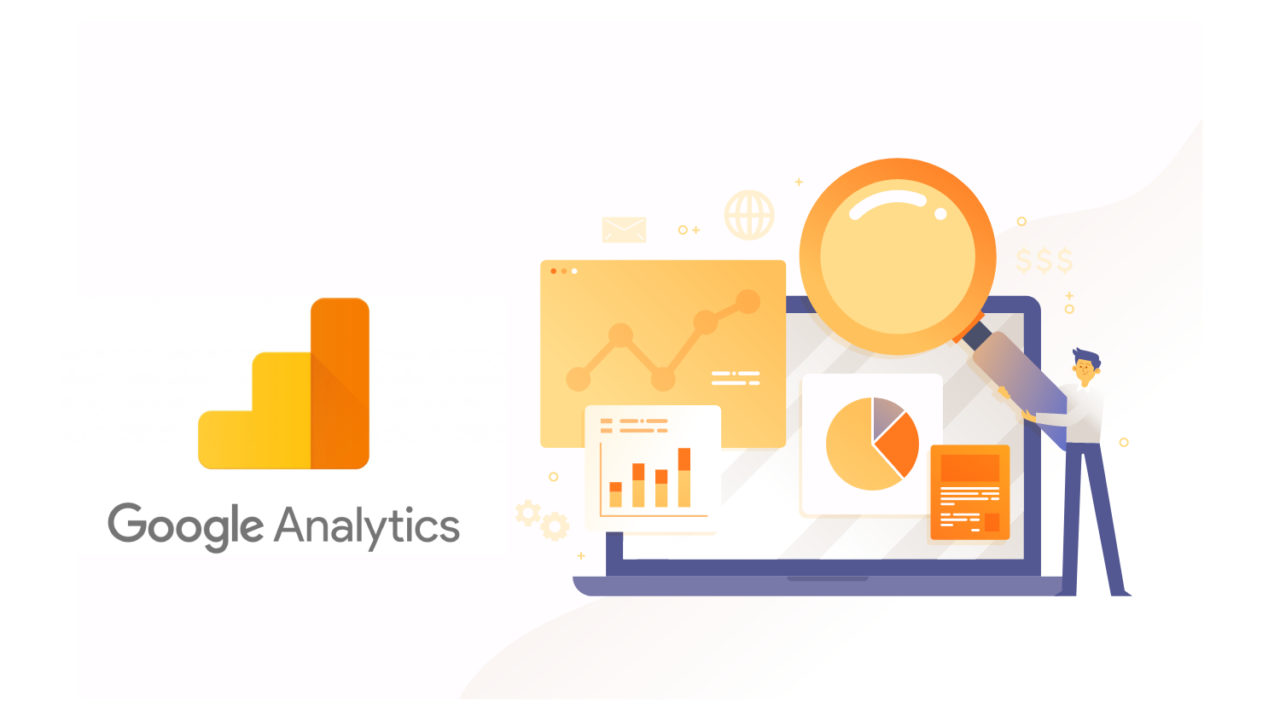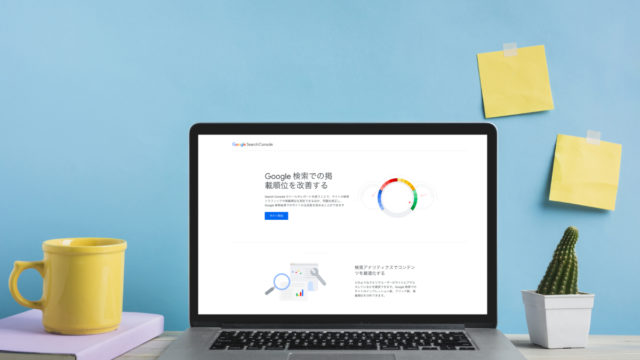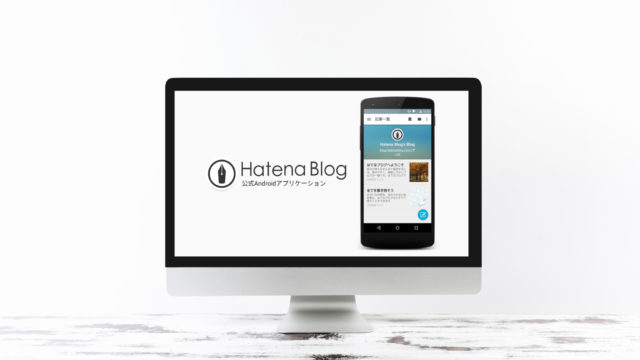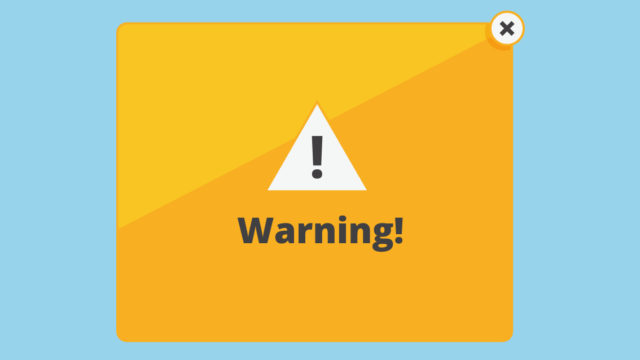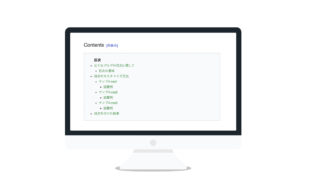ブログのアクセス解析でGoogleアナリティクスを利用している方なら気づいていると思いますが、自分のアクセスを除外設定しておかないと自分のアクセスした数もカウントされてしまいます。
自分以外のアクセス数が知りたい為に導入しているのに自分のアクセスが入るって意味ないよね。その為、アナリティクスを導入したら除外設定を行いましょう。
今回は一番簡単な方法を紹介します。すぐ出来るから後回しにしないで設定してみてね。
自分のアクセスを除外する方法
自分のアクセスを除外する方法はIPアドレスを除外設定するだけです。設定手順を説明するので参考にしてみてください。
[1]IPアドレスを調べよう
まずはじめに自分のネット環境のIPアドレスを調べます。調べる方法は簡単で下記サイトにアクセスするだけ。
自分のIPアドレスが表示されるはずです。数字の羅列のやつね。
これがIPアドレスです。→例)111.111.111.111
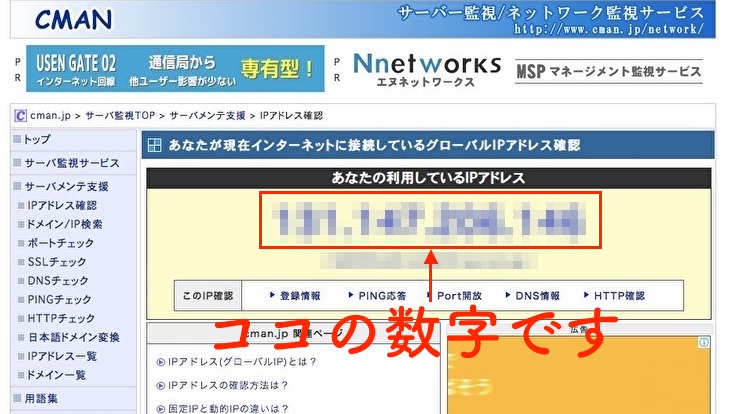
このIPアドレスをGoogle Analyticsに設定するだけです。次はGoogle Analytics側の設定をします。
[2]アナリティクスで除外設定
アナリティクスを立ち上げて管理メニューで入力を行います。
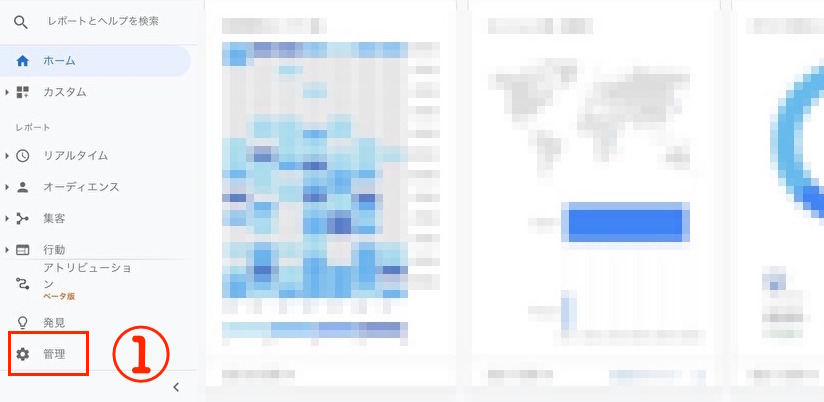
- Googleアナリティクスの管理メニューをクリック
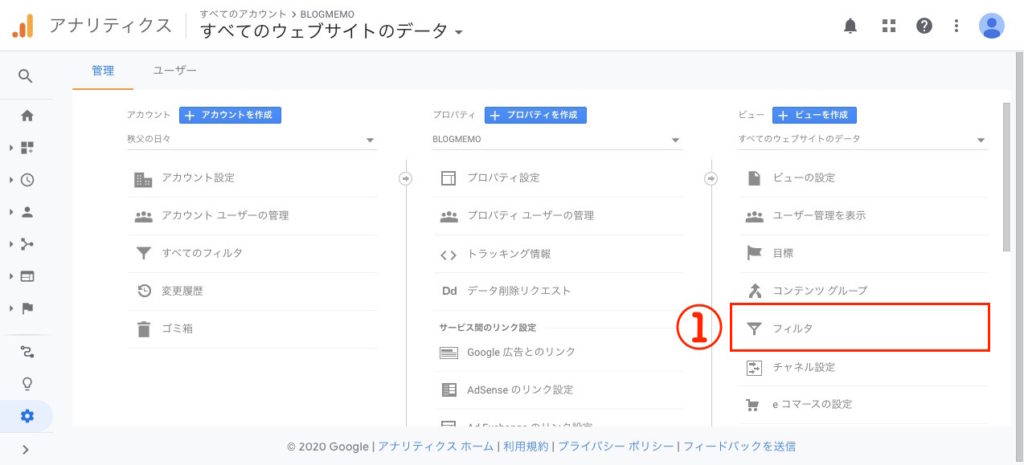
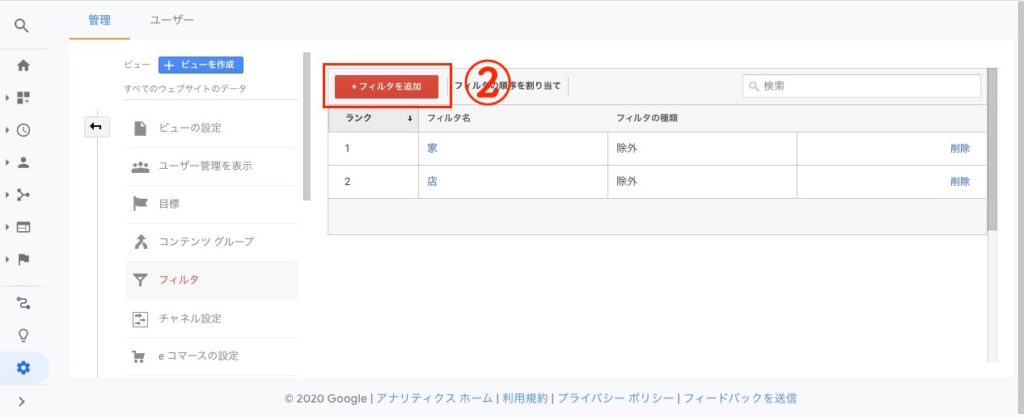
- 一番右の欄(ビュー)のフィルタをクリックして設定を行います。
- フィルタを追加をクリック
ここから設定します。
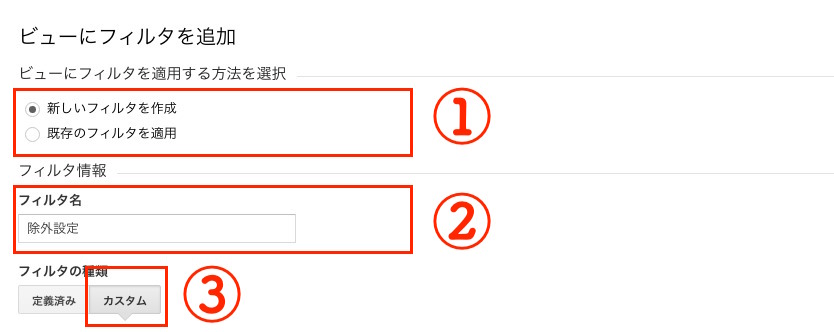
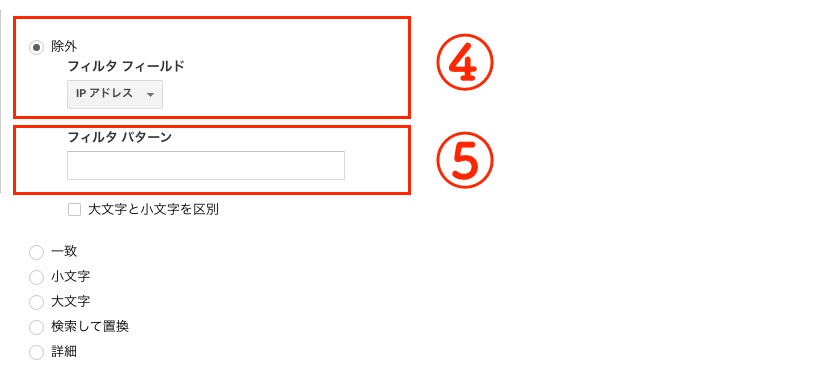
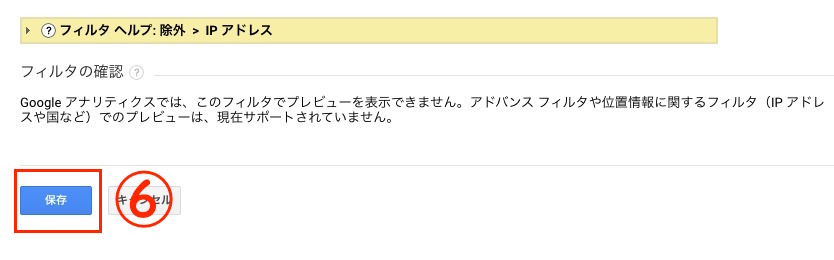
- 新しいフィルタを作成を選択
- フィルタ名は何でもいいです。除外設定(自宅)など
- カスタムを選択してください
- 除外のフィルタフィールドをIPアドレスに選択
- フィルタパターンに自分のIPアドレスを貼り付けます
- 保存して完了です
これで除外が出来ているはずです。
アクセスが除外出来ているか確認する方法
設定が完了したら除外設定が反映されているか確認します。
自分のブログページを開いてから、アナリティクスの「リアルタイム」の「コンテンツ」で開いたページのアクセスが反映されているか確認して見てください。アクセスがカウントされていなければOKです。
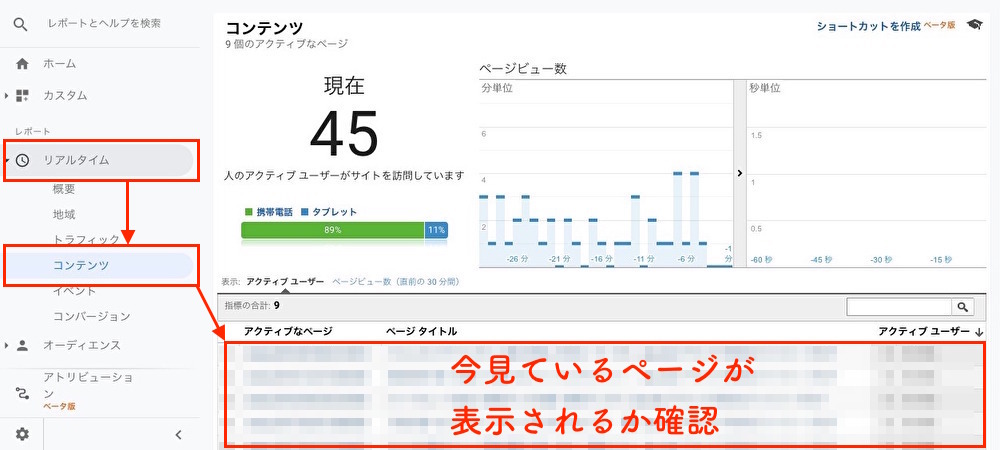
ほとんどの方はこれで除外が出来ていると思います。見て作業すれば5分で設定が出来るからぜひ試してみて欲しいですね。
作業は5分で簡単設定
アクセスを除外する作業はすぐ終わるので早めに設定する事をオススメします。
作業はこの3つのステップ。
- IPアドレスを調べる
- アナリティクスの除外設定を入力
- 反映されているか確認
これでリアルな数字が分かると思うので分析してみてね。
ちなみに私も事務所の方はこれで除外が出来ました。ただ、自宅だと除外が出来なかったんですね。なぜアクセスが反映されなかったのか?対策はあるか?を下記記事で紹介しています。設定出来なかった方は絶対に読んでね。

Pikisuperstar – jp.freepik.com によって作成された business ベクトル